Display VTD (Mostrar VTD)
En este panel se muestra la información de unidad de cinta virtual (VTD).
Para mostrar esta información, seleccione Display (Mostrar) y VTD en el árbol de navegación.
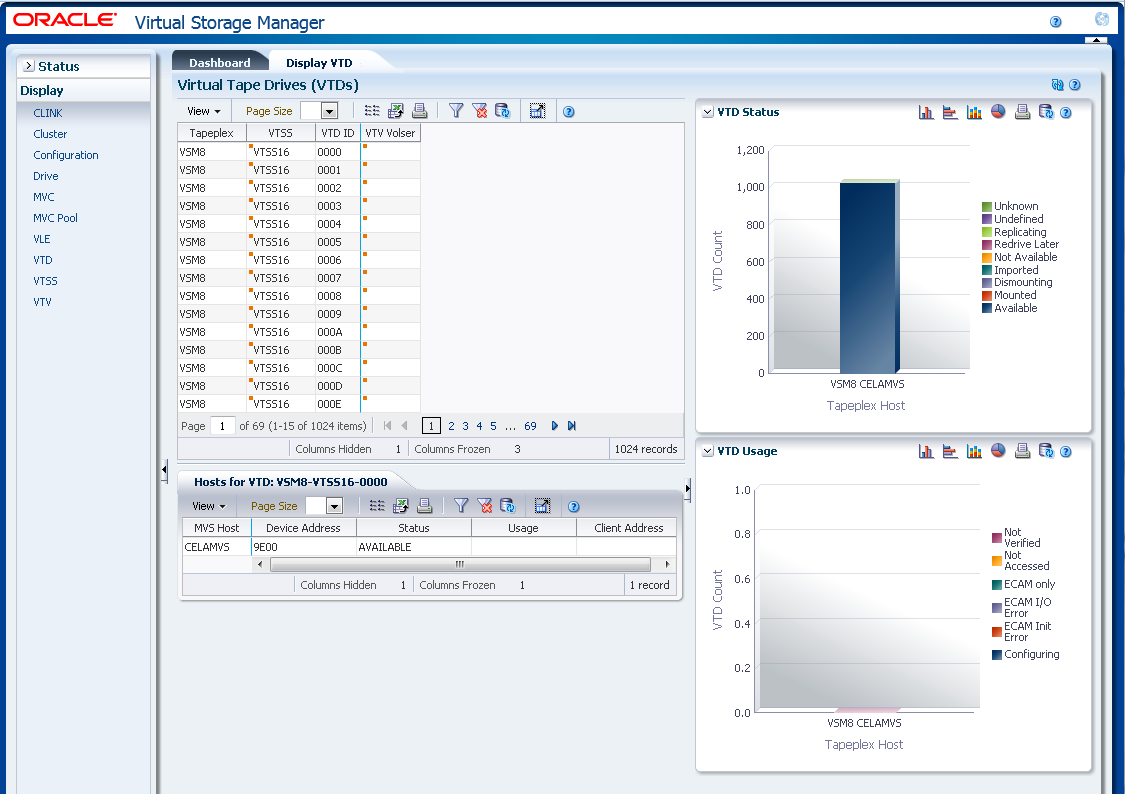
Virtual Tape Drives (VTDs) (Unidades de cinta virtuales [VTD])
En esta tabla de datos se muestra la información de las VTD.
Tal vez tenga que desplazarse horizontalmente o desasociar la tabla para ver todas las columnas.
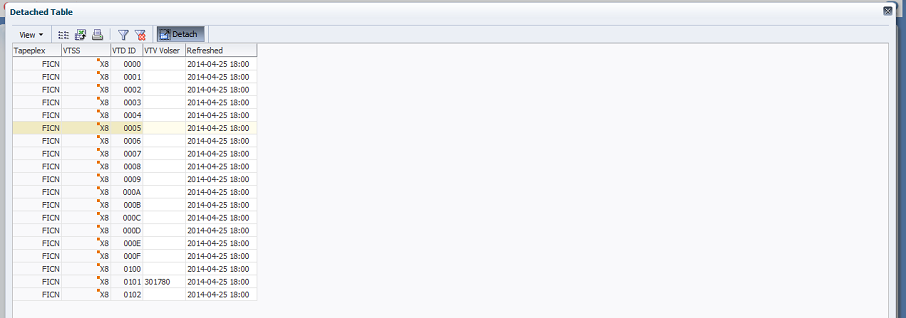
Haga clic en las fechas de cualquiera de las cabeceras de las columnas para ordenar la tabla de datos por esa columna en orden ascendente o descendente.
Los campos con un indicador de menú contextual pueden iniciar comandos de gestión sobre elementos de datos específicos. Haga clic con el botón derecho en un campo para mostrar el menú contextual y seleccionar la opción de menú deseada.
También puede filtrar datos para columnas de datos individuales para aislar información específica en mayor detalle. Consulte Uso de filtros para obtener información acerca de esta función.
Las columnas y las descripciones de la tabla incluyen:
| Columna | Descripción |
|---|---|
| TapePlex | TapePlex en el que se encuentra la VTD. |
| VTSS | VTSS en el que se encuentra la VTD.
Menú contextual: Audit VTSS (Auditar VTSS), Vary VTSS (Cambiar estado de VTSS). |
| VTD ID (ID de VTD) | ID de la VTD. |
| VTV Volser (Volser de VTV) | Volser de la VTD actualmente montada o asignada a la VTD. |
| Refreshed (Refrescado) | Fecha y hora UTC en la que se almacenaron los datos o se actualizaron por última vez. |
Columns Hidden (Columnas ocultas) indica el número de columnas de la tabla que no se están mostrando. Para mostrarlas se usa el menú View (Ver).
Columns Frozen (Columnas congeladas) es el número de columnas a la izquierda que permanecen estáticas cuando se mueve la barra de desplazamiento horizontal. Una línea azul vertical separa estas columnas de las otras.
Use el menú View (Ver) para realizar las siguientes operaciones:
| Opción de vista | Descripción |
|---|---|
| Scroll Table (Desplazarse por tabla) | Permite activar o desactivar el desplazamiento. |
| Columns (Columnas) | Permite mostrar todas las columnas o las columnas seleccionadas y gestionar el estado de ocultas/visibles. |
| Detach (Desasociar) | Permite mostrar la tabla en otra ventana. |
| Sort (Ordenar) | Permite ordenar la columna en orden ascendente o descendente. |
| Reorder Columns (Reordenar columnas) | Permite seleccionar la secuencia de columnas para las columnas visibles. |
Use el menú Page Size (Tamaño de página) para especificar el número de filas para incluir en una página de la tabla de datos.
Si hay varias páginas, use la función Page (Página) ubicada debajo de la tabla, para navegar de una página a otra. Introduzca o seleccione un número de página o use los botones de las flechas para avanzar o retroceder en la lista de páginas.
Haga clic en los íconos ubicados arriba de la tabla para realizar las siguientes operaciones:
| Ícono | Nombre | Descripción |
|---|---|---|
| Selected Row Data (Datos de fila seleccionada) | Muestra los datos para las filas seleccionadas. | |
| Export to Excel (Exportar a Excel) | Exporta todas las filas a una hoja de cálculo de Excel. | |
| Print (Imprimir) | Muestra como página imprimible. | |
| Filter (Filtrar) | Consulte Uso de filtros. | |
| Reset Filter (Restablecer filtro) | Restablece el filtro de datos. | |
| Refresh (Refrescar) | Refresca con datos de la base de datos de la GUI de VSM. | |
| Detach (Desasociar) | Muestra información en una ventana independiente. | |
| Help (Ayuda) | Muestra la ayuda de la GUI de VSM. | |
| Run ELS (Ejecutar ELS) | Refresca los datos mediante la ejecución de los comandos de ELS necesarios para actualizar todas las tablas de la base de datos a las que se hace referencia en la página. | |
| Close All Tabs (Cerrar todos los separadores) | Cierra todos los separadores y muestra solo el panel de control. |
Hosts for VTD (Hosts para VTD)
En esta tabla de datos se muestra el sistema host, la dirección de dispositivo, el estado y el uso de la VTD seleccionada.
Tal vez tenga que desplazarse horizontalmente o desasociar la tabla para ver todas las columnas.

Haga clic en las fechas de cualquiera de las cabeceras de las columnas para ordenar la tabla de datos por esa columna en orden ascendente o descendente.
Los campos con un indicador de menú contextual pueden iniciar comandos de gestión sobre elementos de datos específicos. Haga clic con el botón derecho en un campo para mostrar el menú contextual y seleccionar la opción de menú deseada.
También puede filtrar datos para columnas de datos individuales para aislar información específica en mayor detalle. Consulte Uso de filtros para obtener información acerca de esta función.
Las columnas y las descripciones de la tabla incluyen:
| Columna | Descripción |
|---|---|
| MVS Host (Host MVS) | Nombre del host de MVS que es propietario del DVD. |
| Device Address (Dirección de dispositivo) | Dirección del dispositivo de MVS de la VTD. Si el dispositivo no se definió para este host en CONFIG, muestra la dirección física dentro del VTSS precedida por '##'. |
| Status (Estado) | Uno de los siguientes:
Available (Disponible): la VTD está disponible para trabajar. Dismounting (Desmontando): el volser de VTV que se muestra en la columna VTV estaba montado en la VTD y la VTD se descargó. El VTCS no recibió la solicitud de desmontaje o actualmente está sincronizando la información del VTV y el CDS. Imported (Importado): el volser de VTV que se muestra en la columna VTV se importó electrónicamente con la VTD. Está esperando la solicitud de confirmación desde el host que realizó la exportación. Importing (Importando): el volser de VTV que se muestra en la columna VTV se está importando electrónicamente con la VTD. Mounted (Montado): el volser de VTV que se muestra en la columna VTV está montado en la VTD. Mounting (Montando): el volser de VTV que se muestra en la columna VTV se está montando en la VTD. Normalmente, esto indica que se está realizando una operación de recuperación automática. Mount (other) (Montado [otro]): el volser de VTV que se muestra en la columna VTV está montado en la VTD. El montaje no fue realizado por el host en el que se ejecutó el comando. Not Available (No disponible): la VTD no está disponible para trabajar. Redrive Later (Redirigir más tarde): un intento anterior de montar el volser de VTV que se muestra en la columna VTV en la VTD generó un error. Se volverá a interpretar en los próximos minutos. Replicating (Replicando): el volser de VTV que se muestra en la columna VTV se encuentra en proceso de replicación. Undefined (No definido): el volser de VTV que se muestra en la columna VTV no está definido. Unknown (Desconocido): el volser de VTV que se muestra en la columna VTV es desconocido. |
| Usage (Uso) | Uno de los siguientes:
Configuring (Configurando): la configuración de la VTD está en curso. ECAM init error (Error de inicialización de ECAM): no se puede inicializar la VTD mediante ECAM-t con VTSS. ECAM I/O error (Error de E/S de ECAM): se produjo un error de E/S de ECAM-t I/O en esta VTD. ECAM only (Solo ECAM): la VTD es una de las VTD conectadas a otro VTSS para el proceso de replicación de VTV. Not accessed (Sin acceso): la VTD no se encuentra en la configuración del VTSS. Not verified (Sin verificar): la VTD está definida con el valor NOVERIFY en la configuración. |
| Client Address (Dirección del cliente) | Dirección de la unidad según la informó el cliente que realizó la última operación de montaje en la VTD. |
Columns Hidden (Columnas ocultas) indica el número de columnas de la tabla que no se están mostrando. Para mostrarlas se usa el menú View (Ver).
Columns Frozen (Columnas congeladas) es el número de columnas a la izquierda que permanecen estáticas cuando se mueve la barra de desplazamiento horizontal. Una línea azul vertical separa estas columnas de las otras.
Use el menú View (Ver) para realizar las siguientes operaciones:
| Opción de vista | Descripción |
|---|---|
| Scroll Table (Desplazarse por tabla) | Permite activar o desactivar el desplazamiento. |
| Columns (Columnas) | Permite mostrar todas las columnas o las columnas seleccionadas y gestionar el estado de ocultas/visibles. |
| Detach (Desasociar) | Permite mostrar la tabla en otra ventana. |
| Sort (Ordenar) | Permite ordenar la columna en orden ascendente o descendente. |
| Reorder Columns (Reordenar columnas) | Permite seleccionar la secuencia de columnas para las columnas visibles. |
Use el menú Page Size (Tamaño de página) para especificar el número de filas para incluir en una página de la tabla de datos.
Si hay varias páginas, use la función Page (Página) ubicada debajo de la tabla, para navegar de una página a otra. Introduzca o seleccione un número de página o use los botones de las flechas para avanzar o retroceder en la lista de páginas.
Haga clic en los íconos ubicados arriba de la tabla para realizar las siguientes operaciones:
| Ícono | Nombre | Descripción |
|---|---|---|
| Selected Row Data (Datos de fila seleccionada) | Muestra los datos para las filas seleccionadas. | |
| Export to Excel (Exportar a Excel) | Exporta todas las filas a una hoja de cálculo de Excel. | |
| Print (Imprimir) | Muestra como página imprimible. | |
| Filter (Filtrar) | Consulte Uso de filtros. | |
| Reset Filter (Restablecer filtro) | Restablece el filtro de datos. | |
| Refresh (Refrescar) | Refresca con datos de la base de datos de la GUI de VSM. | |
| Detach (Desasociar) | Muestra información en una ventana independiente. | |
| Help (Ayuda) | Muestra la ayuda de la GUI de VSM. | |
| Run ELS (Ejecutar ELS) | Refresca los datos mediante la ejecución de los comandos de ELS necesarios para actualizar todas las tablas de la base de datos a las que se hace referencia en la página. | |
| Close All Tabs (Cerrar todos los separadores) | Cierra todos los separadores y muestra solo el panel de control. |
VTD Status (Estado de VTD)
En este gráfico se muestra el estado de la VTD para el TapePlex y el host. El gráfico usa distintos colores para indicar el número de VTD desconocidas, sin verificar, que se están replicando, que se redirigirán más tarde, no disponibles, importadas, que se están desmontando, montadas y disponibles.
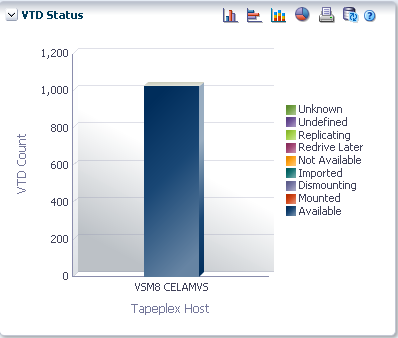
Pase el cursor sobre un objeto para mostrar datos de resumen correspondientes al objeto.
Pase el cursor sobre una etiqueta para resaltar objetos relacionados en el gráfico.
Haga clic en un objeto para filtrar la tabla de datos por ese objeto.
Haga clic en los íconos ubicados arriba del gráfico para realizar las siguientes operaciones:
| Ícono | Nombre | Descripción |
|---|---|---|
| Vertical bar graph (Gráfico de barras verticales) | Muestra el gráfico como gráfico de barras verticales. | |
| Horizontal bar graph (Gráfico de barras horizontales) | Muestra el gráfico como gráfico de barras horizontales. | |
| Stacked bar graph (Gráfico de barras apiladas) | Muestra el gráfico como gráfico de barras apiladas. | |
| Pie chart (Gráfico circular) | Muestra el gráfico como gráfico circular. | |
| Print (Imprimir) | Muestra como página imprimible. | |
| Refresh (Refrescar) | Refresca con datos de la base de datos de la GUI de VSM. | |
| Help (Ayuda) | Muestra la ayuda de la GUI de VSM. | |
| Run ELS (Ejecutar ELS) | Refresca los datos mediante la ejecución de los comandos de ELS necesarios para actualizar todas las tablas de la base de datos a las que se hace referencia en la página. | |
| Close All Tabs (Cerrar todos los separadores) | Cierra todos los separadores y muestra solo el panel de control. |
VTD Usage (Uso de VTD)
En este gráfico se muestra el uso de la VTD para el TapePlex y el host. El gráfico usa distintos colores para indicar el número de VTD cuyo estado es no verificadas, sin acceso, solo ECAM, error de E/S de ECAM, error de inicialización de ECAM y configurando.
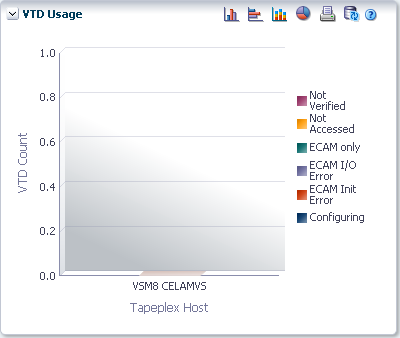
Pase el cursor sobre un objeto para mostrar datos de resumen correspondientes al objeto.
Pase el cursor sobre una etiqueta para resaltar objetos relacionados en el gráfico.
Haga clic en un objeto para filtrar la tabla de datos por ese objeto.
Haga clic en los íconos ubicados arriba del gráfico para realizar las siguientes operaciones:
| Ícono | Nombre | Descripción |
|---|---|---|
| Vertical bar graph (Gráfico de barras verticales) | Muestra el gráfico como gráfico de barras verticales. | |
| Horizontal bar graph (Gráfico de barras horizontales) | Muestra el gráfico como gráfico de barras horizontales. | |
| Stacked bar graph (Gráfico de barras apiladas) | Muestra el gráfico como gráfico de barras apiladas. | |
| Pie chart (Gráfico circular) | Muestra el gráfico como gráfico circular. | |
| Print (Imprimir) | Muestra como página imprimible. | |
| Refresh (Refrescar) | Refresca con datos de la base de datos de la GUI de VSM. | |
| Help (Ayuda) | Muestra la ayuda de la GUI de VSM. | |
| Run ELS (Ejecutar ELS) | Refresca los datos mediante la ejecución de los comandos de ELS necesarios para actualizar todas las tablas de la base de datos a las que se hace referencia en la página. | |
| Close All Tabs (Cerrar todos los separadores) | Cierra todos los separadores y muestra solo el panel de control. |